电脑版暴风影音进行播放设置的方法
时间:2022-08-25 08:37:51作者:极光下载人气:141
每个人在使用自己的电脑或是软件时都有自己的使用习惯,我们会在软件上进行一些个性化设置,以便让自己在操作电脑时更加的快捷方便。很多小伙伴在使用暴风影音播放视频的时候经常会对视频进行快进、加速等操作,这些操作是可以设置具体时间,让我们自由选择快进或是加速的效果,除此之外我们还可以设置暴风影音软件的窗口大小,这个设置都在播放设置中,打开高级选项就能看到。有的小伙伴可能不清楚具体该如何进行操作,接下来小编就来和大家分享一下电脑版暴风影音进行播放设置的方法。
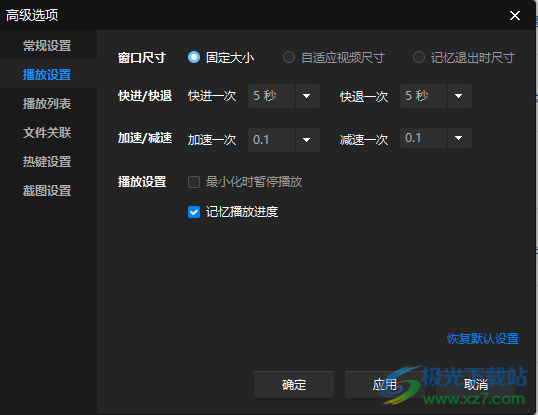
方法步骤
1、第一步,我们先打开暴风影音软件,然后在页面中点击左上角的胶卷图标,点击选择“高级选项”
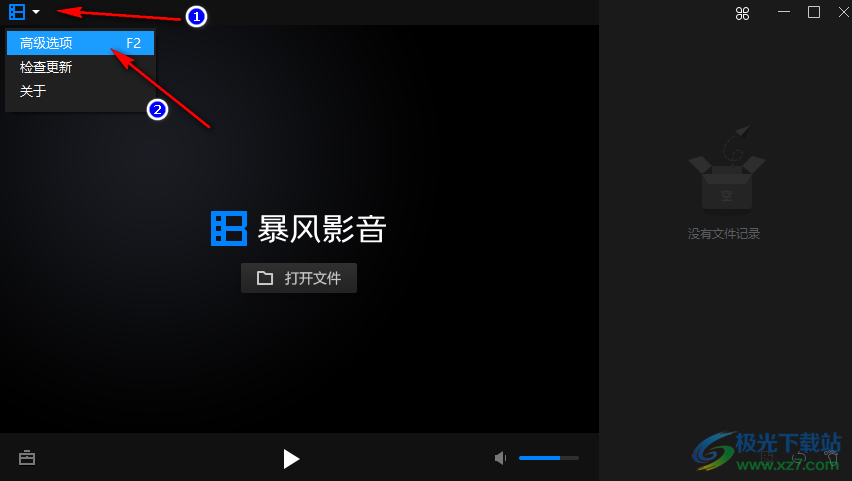
2、第二步,进入高级选项页面之后,我们在页面左侧工具栏中选择“播放设置”选项,然后在页面右侧我们先设置窗口尺寸,这里我们可以根据自己的需要选择“固定大小”也可以选择让播放窗口随着视频尺寸的大小而更改,还可以选择记忆退出时尺寸选项
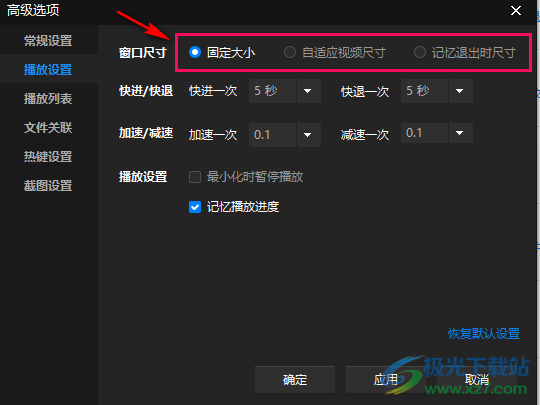
3、第三步,我们在下方找到快进/快退和加速/减速选项,以图中为例,当我们点击一次快进时,视频画面就会快进到六秒之后,我们可以根据自己的需求进行设置
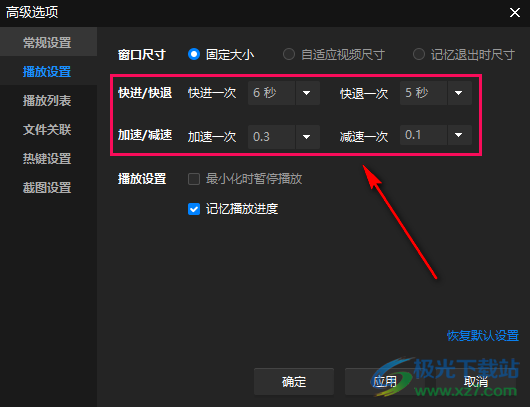
4、第四步,在播放设置处,我们可以选择让软件对播放进度进行记忆,方便下次打开同个视频时继续播放,也可以选择最小化时暂停播放,设置完成之后我们点击下方的应用和确定即可
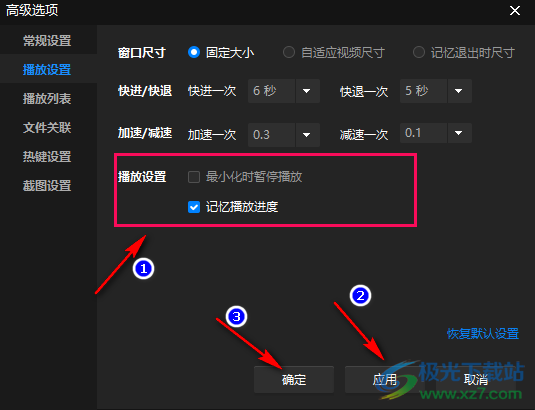
以上就是小编整理总结出的关于电脑版暴风影音进行播放设置的方法,打开暴风影音之后,我们在页面中找到左上角的高级选项,点击之后在页面左侧先选择“播放设置”然后在右侧页面中对各个选项进行自己需要的设置即可,感兴趣的小伙伴快去试试吧。


网友评论